Cómo arreglar Galaxy A9 "Desafortunadamente el proceso com.android.phone se ha detenido"
El #Samsung #Galaxy # A9 es uno de los últimos dispositivos premium de gama media disponibles en el mercado que se ejecuta con el último sistema operativo y es conocido como el primer teléfono inteligente del mundo que usa un sistema de cámara trasera cuádruple. A pesar de su arquitectura sobresaliente, este dispositivo todavía puede sufrir algunos problemas. Uno de esos problemas que abordaremos hoy es el error "Desafortunadamente, el proceso que com.android.phone ha detenido" no solo afecta a este teléfono sino también a otros dispositivos. Antes de solucionar este problema, siempre es mejor asegurarse de que su teléfono funciona con la última versión del software. Si no es así, le sugiero que descargue e instale la actualización más reciente para su dispositivo.
Cómo arreglar Galaxy A9 "Desafortunadamente el proceso com.android.phone se ha detenido"
Reinicia el telefono
Lo primero que debe hacer en este caso es simplemente reiniciar el teléfono. Esto actualizará el sistema operativo del teléfono y generalmente solucionará este problema. Ahora, si el problema persiste, continúe con los pasos de solución de problemas más avanzados que se enumeran a continuación.
Borrar el caché y los datos de la aplicación del teléfono
Con el transcurso del tiempo, la aplicación del teléfono acumulará una gran cantidad de datos almacenados en caché que almacenará en el teléfono. A veces, estos datos pueden corromperse, lo que dará lugar a este problema. Para eliminar esta posibilidad, deberá borrar la caché y los datos de la aplicación del teléfono.
- Desde una pantalla de inicio, deslice el dedo hacia arriba o hacia abajo desde el centro de la pantalla para acceder a la pantalla de aplicaciones
- Ve a Ajustes y luego a Aplicaciones
- Asegúrate de que Todas las aplicaciones estén seleccionadas (arriba a la izquierda).
- Localiza y selecciona la aplicación Teléfono.
- Pulse Almacenamiento.
- Pulse BORRAR CACHÉ.
- Pulse BORRAR DATOS
Borrar caché y datos en el kit de herramientas SIM
Con el transcurso del tiempo, la aplicación SIM Toolkit acumulará una gran cantidad de datos en caché que almacenará en el teléfono. A veces, estos datos pueden corromperse, lo que dará lugar a este problema. Dado que esta aplicación funciona en conjunto con la aplicación de teléfono, también debe borrar su caché y sus datos.
- Desde una pantalla de inicio, deslice el dedo hacia arriba o hacia abajo desde el centro de la pantalla para acceder a la pantalla de aplicaciones
- Ve a Ajustes y luego a Aplicaciones
- Asegúrate de que Todas las aplicaciones estén seleccionadas (arriba a la izquierda).
- Localiza y selecciona la aplicación del kit de herramientas SIM.
- Pulse Almacenamiento.
- Pulse BORRAR CACHÉ.
- Pulse BORRAR DATOS
Borrar los datos en caché del teléfono
Borrar todos los datos guardados en la memoria caché del teléfono también puede solucionar este problema.
- Desde una pantalla de inicio, deslice el dedo hacia arriba o hacia abajo desde el centro de la pantalla para acceder a la pantalla de aplicaciones.
- Ir a Configuración - Mantenimiento del dispositivo - Almacenamiento
- Toca LIMPIAR AHORA.
Limpie la partición de caché del teléfono
Hay casos en los que el teléfono tendrá problemas relacionados con el firmware que pueden solucionarse sin hacer un reinicio maestro. Aquí es donde se limpiará la partición de caché del teléfono.
- Apague el dispositivo.
- Mantenga presionada la tecla Subir volumen y la tecla Bixby, luego presione la tecla de encendido y manténgala presionada.
- Cuando aparezca el logotipo de Android, suelte las tres teclas.
- Aparecerá un mensaje de 'Instalar actualización del sistema' durante 30 a 60 segundos antes de que aparezcan las opciones del menú de recuperación del sistema Android.
- Presiona la tecla para bajar el volumen varias veces para resaltar la partición de borrar caché.
- Pulse la tecla de encendido para seleccionar.
- Presione la tecla para bajar el volumen para resaltarlos y presione la tecla de Encendido para seleccionar.
- Cuando se completa la partición de borrado de caché, el sistema Reiniciar ahora se resalta.
- Presiona la tecla de Encendido para reiniciar el dispositivo.
Una vez completado, intente comprobar si el problema persiste.
Realice un restablecimiento de fábrica
En caso de que los pasos anteriores no solucionen el problema, su única opción ahora es hacer un restablecimiento de fábrica. Esto hará que el teléfono vuelva a su estado original de fábrica. Asegúrese de hacer una copia de seguridad de los datos de su teléfono antes de realizar este paso, ya que se eliminarán en el proceso.
- Apague el dispositivo.
- Mantenga presionada la tecla Subir volumen y la tecla Bixby, luego presione la tecla de encendido y manténgala presionada.
- Cuando aparezca el logotipo verde de Android, suelte todas las teclas ("Instalar actualización del sistema" se mostrará durante unos 30 a 60 segundos antes de mostrar las opciones del menú de recuperación del sistema Android).
- Presione la tecla para bajar el volumen varias veces para resaltar 'borrar datos / restablecer de fábrica'.
- Pulse el botón de encendido para seleccionar.
- Presione la tecla para bajar el volumen hasta que se resalte 'Sí - eliminar todos los datos del usuario'.
- Presione el botón de Encendido para seleccionar e iniciar el reinicio maestro.
- Cuando se completa el reinicio maestro, se resalta "Reiniciar sistema ahora".
- Presiona la tecla de Encendido para reiniciar el dispositivo.



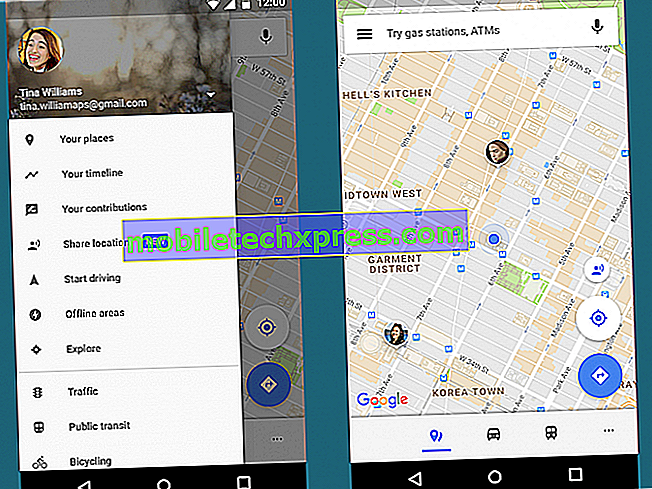
![Samsung Galaxy Note 2 Problemas, preguntas, errores y soluciones [Parte 43]](https://uploads.mobiletechxpress.com/wp-content/android/281/samsung-galaxy-note-2-problems-2.jpg)



![Problemas, fallas, preguntas, errores y soluciones de HTC One M8 [Parte 38]](https://uploads.mobiletechxpress.com/wp-content/android/707/htc-one-m8-problems-glitches-2.jpg)